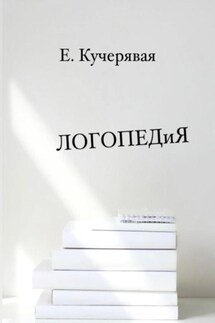Змейка на Android: Пошаговое руководство по созданию классической игры - страница 2
Пример структуры XML для игрового интерфейса может выглядеть так:
```xml
android:layout_height="match_parent"> android:id="@+id/tvScore" android:layout_width="wrap_content" android:layout_height="wrap_content" android:text="Счет: 0" android:textSize="24sp" android:layout_alignParentTop="true" android:layout_centerHorizontal="true"/> android:id="@+id/surfaceView" android:layout_width="match_parent" android:layout_height="match_parent" android:layout_below="@id/tvScore"/> android:orientation="horizontal" android:gravity="center"> android:id="@+id/btnLeft" android:layout_width="wrap_content" android:layout_height="wrap_content" android:text="Влево" />
В данном примере мы создали основной контейнер RelativeLayout, который содержит текстовое поле для счета, игровую область SurfaceView и кнопки для управления. SurfaceView представляет собой специальный вид, который идеально подходит для отображения графики в реальном времени, что делает его идеальным для игр. После того как вы создали разметку, следующим шагом будет подключение этой разметки к вашему классу активности. Откройте основной класс вашей активности (MainActivity), и добавьте в него следующий код для связывания интерфейса с логикой игры:
```java public class MainActivity extends AppCompatActivity
{ private TextView tvScore;
private SurfaceView surfaceView;
@Override protected void onCreate(Bundle savedInstanceState)
{ super.onCreate(savedInstanceState); setContentView(R.layout.activity_game);
tvScore = findViewById(R.id.tvScore);
surfaceView = findViewById(R.id.surfaceView);
// Инициализация игрового процесса } } ```
Теперь мы можем собрать и запустить приложение, чтобы увидеть, как созданный интерфейс отображается на экране устройства. Вы уже можете заметить, что текущее состояние игрового интерфейса позволяет вам просмотреть счёт, а также использовать кнопки для управления змейкой. Далее рассмотрим более детально взаимодействие с элементами интерфейса. Для этого вам необходимо установить обработчики событий на кнопки управления.
Добавьте следующий код в метод onCreate вашего MainActivity: Button btnLeft = findViewById(R.id.btnLeft);
Button btnRight = findViewById(R.id.btnRight);
Button btnUp = findViewById(R.id.btnUp);
Button btnDown = findViewById(R.id.btnDown);
btnLeft.setOnClickListener(v -> {
// Логика для движения влево }); btnRight.setOnClickListener(v -> {
// Логика для движения вправо }); btnUp.setOnClickListener(v -> {
// Логика для движения вверх }); btnDown.setOnClickListener(v -> {
// Логика для движения вниз });
Каждое нажатие на кнопку будет вызывать соответствующий обработчик, в котором вы сможете реализовать логику движения вашей змейки. На этом этапе важно знать, как обрабатывать события ввода с помощью кнопок, так как это основа для управления игровым процессом. Кроме кнопок, вы также можете добавить другие элементы пользовательского интерфейса, такие как панель с уровнями сложности или элемент для отображения времени. Все это поможет сделать вашу игру более интерактивной и интересной. Также стоит обратить внимание на адаптивный дизайн. Вы должны убедиться, что интерфейс будет хорошо отображаться на устройствах с разными размерами экранов и разрешениями. Одним из решений может быть использование ресурсов и альтернативных ресурсов (например, drawable-mdpi, drawable-hdpi и т.д.) для различных экранов.